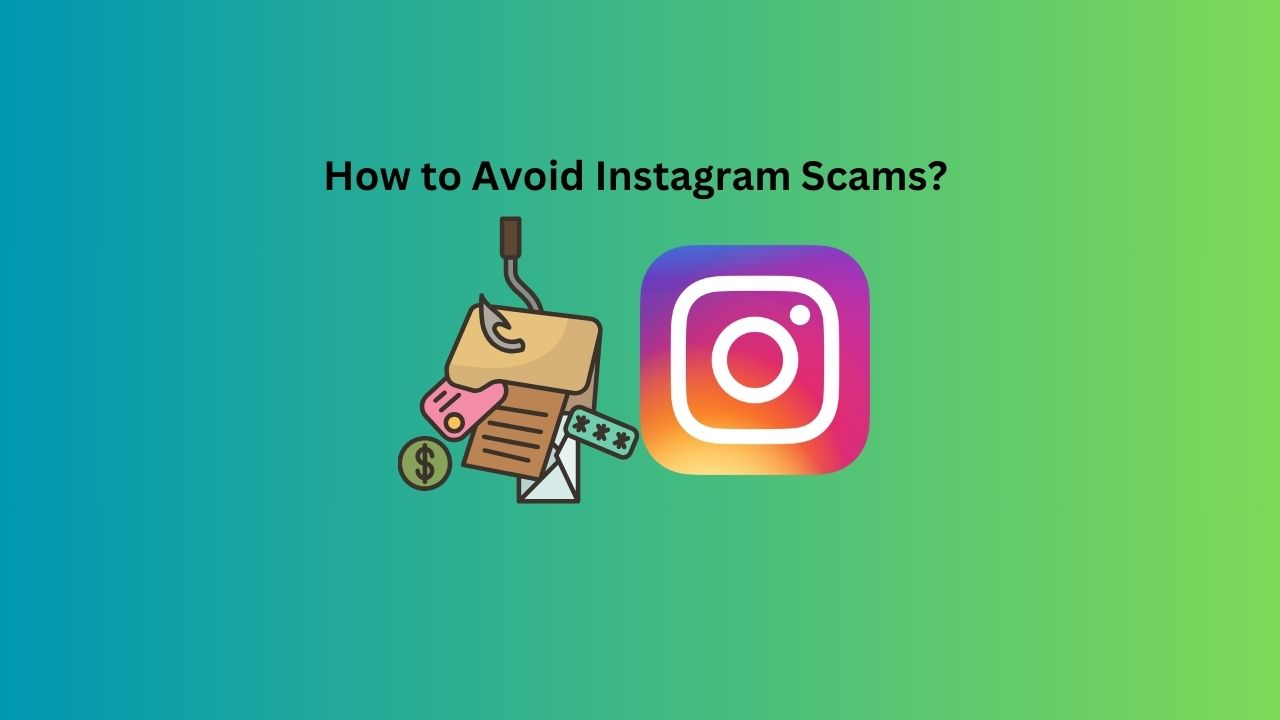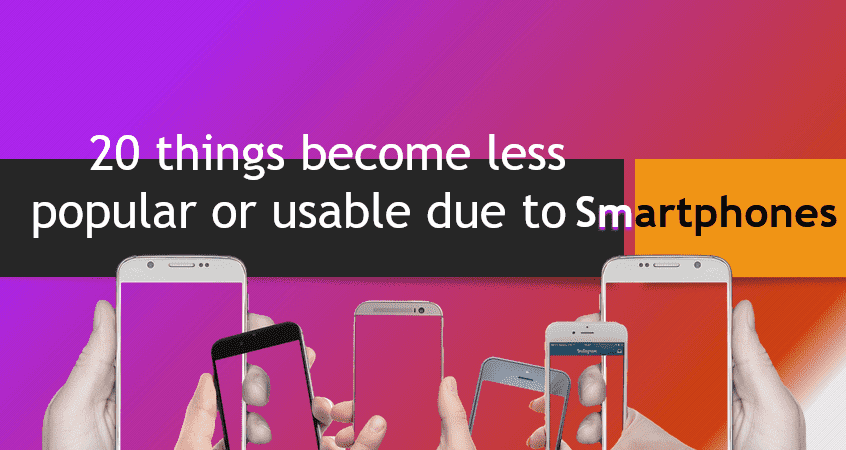Kai kurie vartotojai susidūrė su„Windows“ aptiko galimą grafikos įrenginio problemąklaida, kai jie įjungė savo kompiuterius. Dėl šios klaidos jų kompiuteriuose kyla našumo problemų. Ši klaida yra susijusi suAMD grafika. Jei jūsų kompiuteryje yra AMD grafika ir atsiranda ši klaida, šiame straipsnyje pateikti sprendimai jums padės.
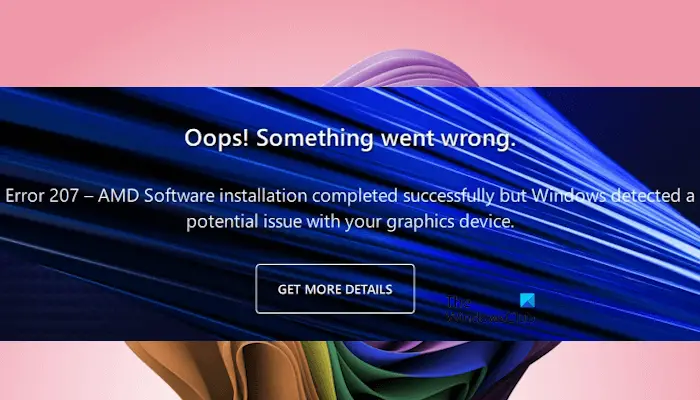
Visas klaidos pranešimas yra:
Oi! Kažkas nutiko.
207 klaida – AMD programinės įrangos diegimas sėkmingai baigtas, tačiau „Windows“ aptiko galimą grafikos įrenginio problemą.
„Windows“ aptiko galimą grafikos įrenginio problemą
Naudokite šiuos pasiūlymus, kad ištaisytumėte „„Windows“ aptiko galimą grafikos įrenginio problemą“ klaida jūsų kompiuteryje su AMD grafika:
- Naudokite AMD programinės įrangos suderinamumo įrankį
- Įrenginių tvarkytuvėje patikrinkite AMD vaizdo plokštės tvarkyklės būseną
- Pašalinkite ir iš naujo įdiekite AMD programinę įrangą
- Įdiekite kitą suderinamą grafikos plokštės tvarkyklės versiją
- Atlikite švarų grafikos plokštės tvarkyklės diegimą
- Atlikite sistemos atkūrimą
Toliau išsamiai paaiškinau visus šiuos pataisymus. Prieš tęsdami, iš naujo paleiskite vaizdo plokštės tvarkyklę paspausdamiWin + Ctrl + Shift + Braktus ir pažiūrėkite, ar tai padeda.
Ištaisykite AMD 207 klaidą sistemoje „Windows 11/10“.
1] Naudokite AMD programinės įrangos suderinamumo įrankį
Taijūsų sistemoje. Galima priežastis šiuo atveju yra nesuderinamos AMD programinės įrangos versijos įdiegimas. Galite naudoti AMD programinės įrangos suderinamumo įrankį. Šį įrankį galima rasti oficialioje AMD svetainėje. Atsisiųskite ir paleiskite šį įrankį savo sistemoje. Jis automatiškai suras ir įdiegs jūsų sistemai suderinamą AMD programinę įrangą.
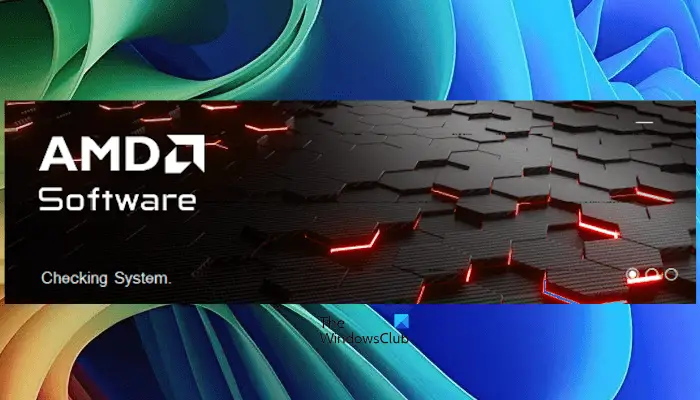
Jei šiuo metu jūsų sistemoje įdiegta AMD programinė įranga jau suderinama, šis įrankis parodys tokį pranešimą:
Šiuo metu įdiegta AMD programinės įrangos versija jau yra suderinama.
Dabar šiuo atveju turite pritaikyti kai kuriuos kitus pataisymus.
Susiję skaitymai:
2] Įrenginių tvarkytuvėje patikrinkite AMD vaizdo plokštės tvarkyklės būseną
Kai kuriais atvejais „Windows“ išjungia AMD vaizdo plokštės tvarkyklę, dėl kurios atsiranda ši klaida. Taip gali būti su jumis. Įrenginių tvarkytuvėje patikrinkite AMD vaizdo plokštės tvarkyklės būseną. Atlikite toliau nurodytus veiksmus.
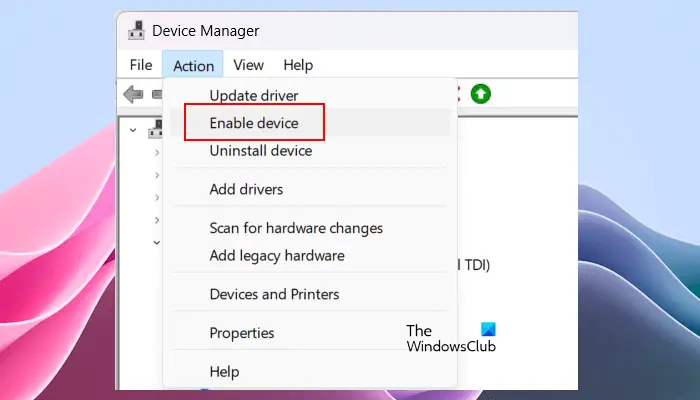
- Atidarykite įrenginių tvarkytuvę.
- IšplėskiteEkrano adapteriaišaka.
- Dešiniuoju pelės mygtuku spustelėkite grafikos plokštės tvarkyklę ir pažiūrėkite, arĮgalinti įrenginįten yra galimybė. Jei taip, spustelėkite šią parinktį, kad įjungtumėte vaizdo plokštės tvarkyklę.
Aukščiau pateikti veiksmai turėtų veikti ir ištaisyti šią klaidą. Tačiau jei grafikos plokštės tvarkyklė jau įjungta, turėtumėte patikrinti, ar AMD GPU tvarkyklė nėra sugadinta. Tokiu atveju vaizdo plokštės tvarkyklėje pamatysite geltoną įspėjamąjį ženklą. Dabar dešiniuoju pelės mygtuku spustelėkite jį ir pasirinkiteSavybės. Perskaitykite klaidos pranešimąĮrenginio būsenaskyrių pagalGenerolasskirtuką. Tai bus vienas iš. Sužinoję klaidos kodą, galite pašalinti triktis ir atitinkamai ją ištaisyti.
3] Pašalinkite ir iš naujo įdiekite AMD programinę įrangą
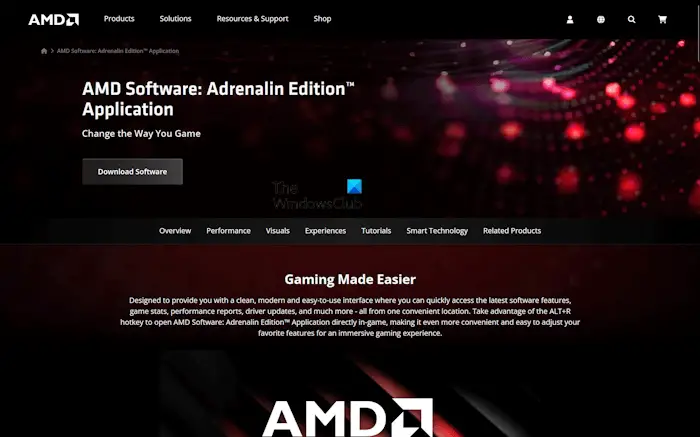
Problema taip pat gali būti dėl AMD programinės įrangos. Tokiu atveju gali padėti AMD programinės įrangos pašalinimas ir įdiegimas iš naujo. Pašalinkite AMD programinę įrangą naudodami valdymo skydelį arba „Windows 11/10“ nustatymus. Po to iš naujo paleiskite kompiuterį. Dabar atsisiųskite naujausią AMD programinės įrangos versiją iš oficialios svetainės ir įdiekite ją.
4] Įdiekite kitą suderinamą vaizdo plokštės tvarkyklės versiją
Taip pat galite pabandyti įdiegti kitą suderinamą AMD vaizdo plokštės tvarkyklės versiją ir pamatyti, ar tai padeda.
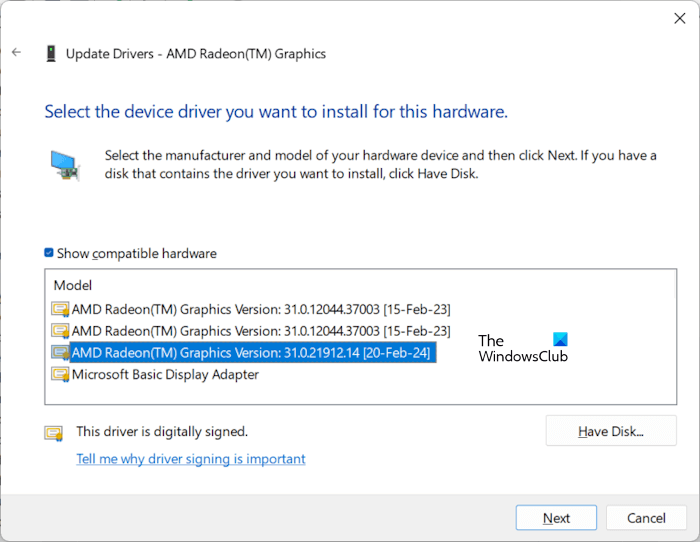
Vykdykite toliau pateiktas instrukcijas:
- Atidarykite įrenginių tvarkytuvę.
- IšplėskiteEkrano adapteriaišaka.
- Dešiniuoju pelės mygtuku spustelėkite savo AMD vaizdo plokštės tvarkyklę ir pasirinkiteAtnaujinti tvarkyklę.
- PasirinkiteNaršyti mano kompiuteryje ieškokite tvarkyklių.
- Dabar spustelėkiteLeiskite pasirinkti iš mano kompiuteryje esančių tvarkyklių sąrašovariantas.
- PasirinkiteRodyti suderinamą aparatinę įrangąžymimąjį laukelį.
- Dabar pasirinkite kitą suderinamą AMD grafikos tvarkyklės versiją ir spustelėkiteKitas.
- Vykdykite ekrane pateikiamus nurodymus, kad įdiegtumėte tvarkyklę.
Jei tai neveikia, įdiekite kitą suderinamą AMD grafikos tvarkyklę.
5] Atlikite švarų grafikos plokštės tvarkyklės diegimą
Norėdami atlikti švarų grafikos plokštės tvarkyklės diegimą, turite visiškai pašalinti šiuo metu įdiegtą GPU tvarkyklės versiją iš savo sistemos. Pirmiausia iš oficialios kompiuterio gamintojo svetainės atsisiųskite naujausią vaizdo plokštės tvarkyklės versiją. Dabar atsisiųskite ir įdiekite.
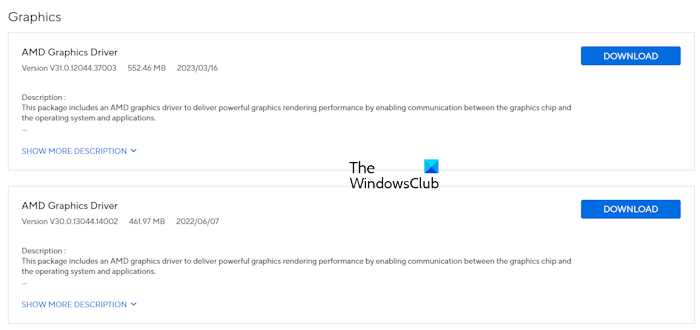
Paleiskite saugiuoju režimu ir paleiskite DDU programą, kad visiškai pašalintumėte vaizdo plokštės tvarkyklę. Tai atlikę, įdiekite naujausią grafikos plokštės tvarkyklės versiją.
6] Atlikite sistemos atkūrimą
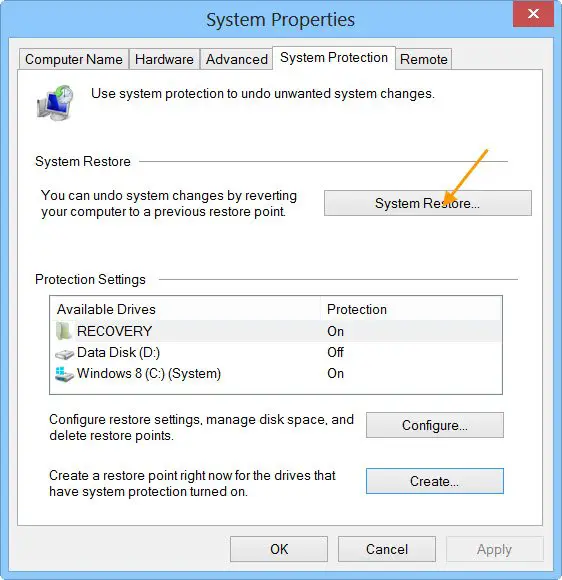
Jei niekas neveikia, paskutinė išeitis yra atkurti ankstesnę sistemos būseną naudojantįrankis.
Tikiuosi, kad tai padės.
Skaityti:Grafikos aparatinės įrangos neaptikta
Kaip išspręsti „Windows“ grafikos problemą?
Grafikos problemos Windows kompiuteriuose dažniausiai kyla dėl sugadintos vaizdo plokštės tvarkyklės. Iš naujo įdiegę vaizdo plokštės tvarkyklę galite išspręsti šią problemą. Tačiau kai kuriais atvejais problema kyla dėl vaizdo plokštės. Tokiu atveju turite kreiptis į profesionalų kompiuterių remonto meistrą.
Susiję:
Kaip pašalinti GPU tvarkykles?
GPU tvarkyklę galite pašalinti naudodami įrenginių tvarkytuvę. Jei norite išvalyti grafikos plokštės tvarkyklę, galite naudoti DDU programą, kad visiškai pašalintumėte grafikos plokštės tvarkyklę iš sistemos ir tada įdiegtumėte naujausią GPU tvarkyklės versiją.
Skaitykite toliau: KaipWindows kompiuteryje.

![Nėra interneto įdiegus naują „Windows“ [Pataisyti]](https://elsefix.com/tech/tejana/wp-content/uploads/2024/12/No-Internet-after-fresh-Windows-install.jpg)